使用msys2在window下构建和使用Linux的软件
前言
在window下构建Linux编译环境是很常见的,以前用过mingw弄过差不多的环境。
但是使用msys2后就根本停不下来咯,太好用咯。
安装
- 去官网下载吧,安装跟着官网来,很简单。
- 在执行官网更新时如果有代理那就先配置代理吧,
export http_proxy="127.0.0.1:1081",export https_proxy="127.0.0.1:1081"。 - 然后执行
pacman -Syu更新一下。 - 然后执行
pacman -S --needed base-devel mingw-w64-x86_64-toolchain,一路回车最后Y,就把gcc、g++等编译环境装好了。
使用
下面有常规使用的方法,我一般用下面的命令查询软件、安装软件,但是基本不用msys2自带的终端,毕竟window下已经习惯了cmder咯。
因此我将D:\msys2\usr\bin;D:\msys2\mingw64\bin,加入了环境变量,然后就可以愉快使用pacman管理软件咯。
值得称赞的是可以使用D:\msys2\msys2_shell.cmd -msys启动默认终端,D:\msys2\msys2_shell.cmd -mingw64启动64位终端,D:\msys2\msys2_shell.cmd -mingw32启动32位终端。
虽然启动对应版本终端好像没多大用,主要还是安装时可以选择32位版本还是64位版本,详情可以参考下图的事例。
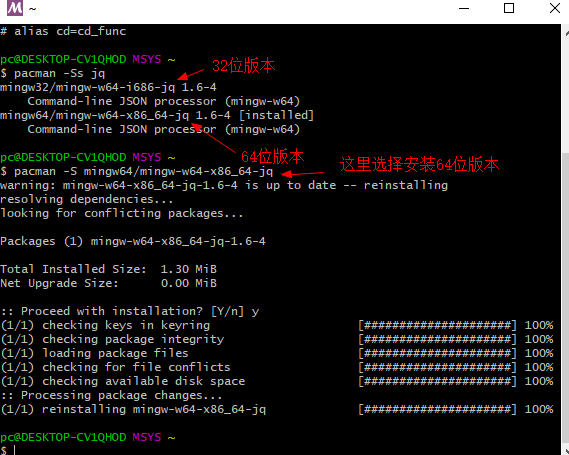
下面是常用命令,拿小本本记起来。
pacman -S package_name #安装软件包
pacman -R package_name #删除软件包
pacman -Rs package_name #顺便删除软件包相关依赖
pacman -Syu #升级系统中的所有包
pacman -Ss package #查询软件包
pacman -Qs package #查询已安装的包
pacman -Qi package #显示查找的包的信息
pacman -Ql package #显示你要找的包的文件都安装的位置
pacman -Sw package #下载但不安装包
pacman -U /path/package.pkg.tar.gz #安装本地包
pacman -Scc #清理包缓存,下载的包会在/var/cache 这个目录
pacman -Sf pacman #重新安装包
总结
这个环境很方便,安装和卸载都很方便,特别是用来安装
gcc环境,可以愉快的使用cgo通过go调用c代码咯。

